A3书籍折页双面自动打印教程
A3纸双面带左右页码手册的制作打印方法
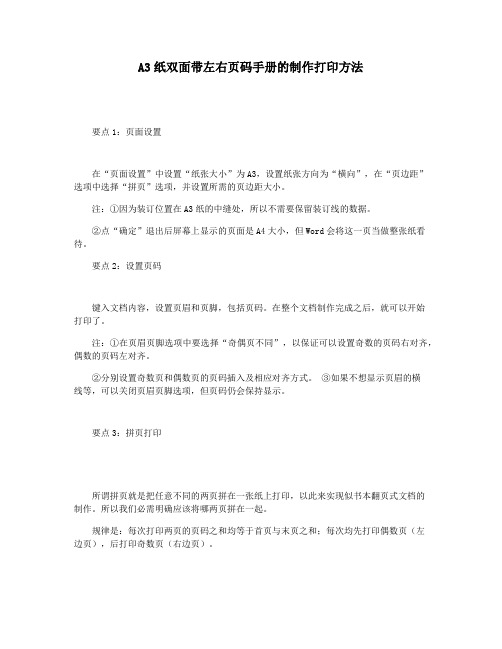
A3纸双面带左右页码手册的制作打印方法要点1:页面设置在“页面设置”中设置“纸张大小”为A3,设置纸张方向为“横向”,在“页边距”选项中选择“拼页”选项,并设置所需的页边距大小。
注:①因为装订位置在A3纸的中缝处,所以不需要保留装订线的数据。
②点“确定”退出后屏幕上显示的页面是A4大小,但Word会将这一页当做整张纸看待。
要点2:设置页码键入文档内容,设置页眉和页脚,包括页码。
在整个文档制作完成之后,就可以开始打印了。
注:①在页眉页脚选项中要选择“奇偶页不同”,以保证可以设置奇数的页码右对齐,偶数的页码左对齐。
②分别设置奇数页和偶数页的页码插入及相应对齐方式。
③如果不想显示页眉的横线等,可以关闭页眉页脚选项,但页码仍会保持显示。
要点3:拼页打印所谓拼页就是把任意不同的两页拼在一张纸上打印,以此来实现似书本翻页式文档的制作。
所以我们必需明确应该将哪两页拼在一起。
规律是:每次打印两页的页码之和均等于首页与末页之和;每次均先打印偶数页(左边页),后打印奇数页(右边页)。
注:①拼页之前,首先要确定一份文档的总页数,对于A3双面的文档而言,总页数是4的几倍,就需要几张纸,不足的部分须用空页补齐(体现在文档里可以一直回车到相应页码,如实际10页的文档,可回车至12页)。
②打印页码顺序可通过“打印设置”里的“页码范围”选项来实现,如上述12页的文档打印的范围就是“12,1”,“2,11”,如此就可完成第一张A3纸的双面打印。
当然,如果图省事,也可先把所有右边为奇数页码的那一面打印完后,全部翻转到左边为偶数页码的那一面进行后续打印,翻转时要注意文字方向的一致。
③打印好之后把每张纸对折起来,按顺序排好,使用能在页面中间装订的专用装订机进行装订。
需要注意的是,如果页数多于30页,装订后文档边缘会不太整齐,此时可用裁纸刀等工具裁剪整齐就行了。
用以上方法,A3的纸可以制作A4的手册;A4的纸可以制作A5的手册;用A5(B5)的纸制作A6(B6)的手册。
A3 双面拼页打印方法(word2003)
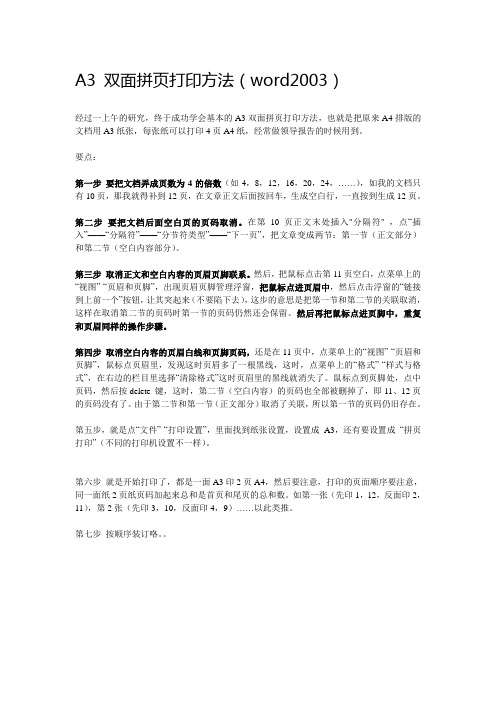
A3 双面拼页打印方法(word2003)经过一上午的研究,终于成功学会基本的A3双面拼页打印方法,也就是把原来A4排版的文档用A3纸张,每张纸可以打印4页A4纸,经常做领导报告的时候用到。
要点:第一步要把文档弄成页数为4的倍数(如4,8,12,16,20,24,……),如我的文档只有10页,那我就得补到12页,在文章正文后面按回车,生成空白行,一直按到生成12页。
第二步要把文档后面空白页的页码取消。
在第10页正文末处插入"分隔符" ,点“插入”——“分隔符”——“分节符类型”——“下一页”,把文章变成两节:第一节(正文部分)和第二节(空白内容部分)。
第三步取消正文和空白内容的页眉页脚联系。
然后,把鼠标点击第11页空白,点菜单上的“视图”-“页眉和页脚”,出现页眉页脚管理浮窗,把鼠标点进页眉中,然后点击浮窗的“链接到上前一个”按钮,让其突起来(不要陷下去),这步的意思是把第一节和第二节的关联取消,这样在取消第二节的页码时第一节的页码仍然还会保留。
然后再把鼠标点进页脚中,重复和页眉同样的操作步骤。
第四步取消空白内容的页眉白线和页脚页码,还是在11页中,点菜单上的“视图”-“页眉和页脚”,鼠标点页眉里,发现这时页眉多了一根黑线,这时,点菜单上的“格式”-“样式与格式”,在右边的栏目里选择“清除格式”这时页眉里的黑线就消失了。
鼠标点到页脚处,点中页码,然后按delete 键,这时,第二节(空白内容)的页码也全部被删掉了,即11、12页的页码没有了。
由于第二节和第一节(正文部分)取消了关联,所以第一节的页码仍旧存在。
第五步,就是点“文件”-“打印设置”,里面找到纸张设置,设置成A3,还有要设置成“拼页打印”(不同的打印机设置不一样)。
第六步就是开始打印了,都是一面A3印2页A4,然后要注意,打印的页面顺序要注意,同一面纸2页纸页码加起来总和是首页和尾页的总和数。
如第一张(先印1,12,反面印2,11),第2张(先印3,10,反面印4,9)……以此类推。
[整理版]A3纸双面打印如何排版成书籍?
![[整理版]A3纸双面打印如何排版成书籍?](https://img.taocdn.com/s3/m/9ff6c2d188eb172ded630b1c59eef8c75fbf95a3.png)
A3纸双面打印如何排版成书籍?单位领导要做报告,会议要求工作报告用A3纸双面打印,谁知道如何排版?Word或wps均可。
假如报告32页,就是1、32页在A3纸的一面,2、31页在A3纸的一面。
中缝装订,合起来跟一本杂志或书籍一样阅读。
是不是常常会碰见这种问题呢?一、用Word打印书籍的技巧打印书籍和打印普通文稿的区别在于:打印书籍时纸张要双面打印,而且每张纸要折叠,也就是说,每张纸要打印4页。
有一些打印机本身就能够打印双面书籍,用这种打印机打印书籍不需要对Word进行特殊设置。
但是,大多数人不会有这种打印机,要打印书籍就必须对Word进行一番特殊的设置,而且要手工换纸。
Word 2003具有打印书籍的功能,不仅简化了打印书籍时的设置,而且换纸也方便了不少。
1.在Word中打开文档。
2.选择菜单“文件”→“打印”,点击“属性”按钮,把“打印方向”设置为“横向”。
这一步许多资料没有提及,实际上很重要。
如果不设置这个属性,在“页面设置”对话框中会遇到许多问题。
3.选择菜单“文件”→“页面设置”,选择“页边距”选项卡(通常,这是默认显示的选项卡)。
4.在“页码范围”区域有一个“多页”选项,把它设置为“书籍折页”。
纸张方向会自动切换为横向。
5. 选择菜单“文件”→“页面设置”,选择“纸张”选项卡,“纸张大小”中选择合适的纸张,例如A3 。
这一系列设置的最终结果是,相当于每张纸只有一半的面积打印内容。
注意文档的页数应当是4的倍数,如有必要,可在文档末尾插入空白页。
注意纸张是横向打印的,例如对于标准A4纸(宽21cm,高29.7cm),标准A3纸(高42cm,宽29.7cm)。
为简单起见,可以直接跳到第8条。
6.稍微下面一点是一个“每册中的页数”选项。
如果要让Word确定页数,保持该选项的默认值“全部”;如果要在书籍中额外添加一些页(例如书尾空出几页用来写说明),可通过下拉列表框选择页数(必须是4的倍数)。
如果文档的页数多于这里选择的页数,Word将打印多个文档。
用Word如何方便的设置书籍双面打印
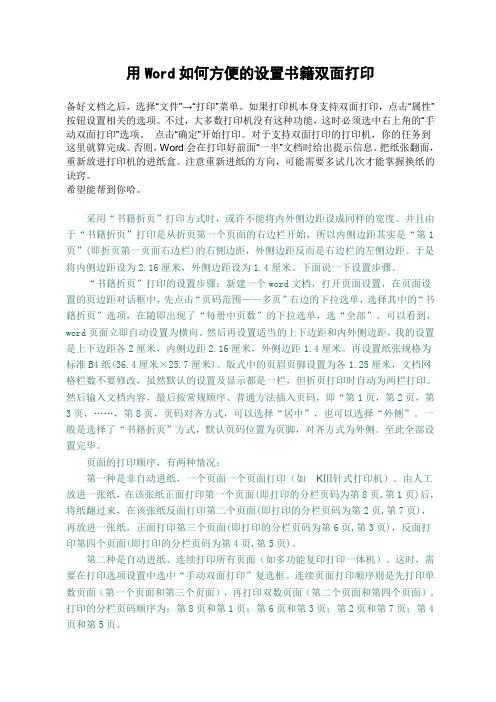
用Word如何方便的设置书籍双面打印备好文档之后,选择“文件”→“打印”菜单。
如果打印机本身支持双面打印,点击“属性”按钮设置相关的选项。
不过,大多数打印机没有这种功能,这时必须选中右上角的“手动双面打印”选项。
点击“确定”开始打印。
对于支持双面打印的打印机,你的任务到这里就算完成。
否则,Word会在打印好前面“一半”文档时给出提示信息。
把纸张翻面,重新放进打印机的进纸盒。
注意重新进纸的方向,可能需要多试几次才能掌握换纸的诀窍。
希望能帮到你哈。
采用“书籍折页”打印方式时,或许不能将内外侧边距设成同样的宽度。
并且由于“书籍折页”打印是从折页第一个页面的右边栏开始,所以内侧边距其实是“第1页”(即折页第一页面右边栏)的右侧边距,外侧边距反而是右边栏的左侧边距。
于是将内侧边距设为2.16厘米,外侧边距设为1.4厘米。
下面说一下设置步骤。
“书籍折页”打印的设置步骤:新建一个word文档,打开页面设置,在页面设置的页边距对话框中,先点击“页码范围——多页”右边的下拉选单,选择其中的“书籍折页”选项,在随即出现了“每册中页数”的下拉选单,选“全部”。
可以看到,word页面立即自动设置为横向。
然后再设置适当的上下边距和内外侧边距,我的设置是上下边距各2厘米,内侧边距2.16厘米,外侧边距1.4厘米。
再设置纸张规格为标准B4纸(36.4厘米×25.7厘米)。
版式中的页眉页脚设置为各1.25厘米,文档网格栏数不要修改,虽然默认的设置及显示都是一栏,但折页打印时自动为两栏打印。
然后输入文档内容,最后按常规顺序、普通方法插入页码,即“第1页,第2页,第3页,……,第8页,页码对齐方式,可以选择“居中”,也可以选择“外侧”。
一般是选择了“书籍折页”方式,默认页码位置为页脚,对齐方式为外侧。
至此全部设置完毕。
页面的打印顺序,有两种情况:第一种是非自动进纸,一个页面一个页面打印(如KⅢ针式打印机)。
由人工放进一张纸,在该张纸正面打印第一个页面(即打印的分栏页码为第8页,第1页)后,将纸翻过来,在该张纸反面打印第二个页面(即打印的分栏页码为第2页,第7页),再放进一张纸,正面打印第三个页面(即打印的分栏页码为第6页,第3页),反面打印第四个页面(即打印的分栏页码为第4页,第5页)。
A3双页对折页码设置

第8页的内容
多页双面打印并对折成小册子是比较麻烦。
通过插入分隔符的方式来设置试试看;
第1页的内容
第一步:在第1页的页脚中直接输入相应的页码:“第8
页”和“第1页”。
第二步:插入一一分隔符一一下一页。
然后设置下一页的页码。
双击这一页的页脚,点一下“链接到前一个”这个按钮,取消与上一页的链接。
然后把页脚改成“第2页”和“第7页”。
第三步:设置其它两页的页码。
按照前面的方式类推。
第四步:调整打印内容。
页码设置后,每一栏的打印内容要进行相应的调整。
如何用A3纸张排版四页A4文档如何实现A3双面带页码的打印
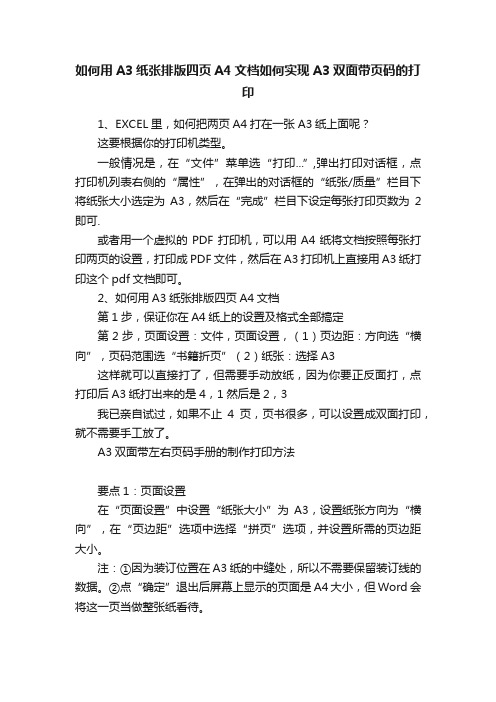
如何用A3纸张排版四页A4文档如何实现A3双面带页码的打印1、EXCEL里,如何把两页A4打在一张A3纸上面呢?这要根据你的打印机类型。
一般情况是,在“文件”菜单选“打印...”,弹出打印对话框,点打印机列表右侧的“属性”,在弹出的对话框的“纸张/质量”栏目下将纸张大小选定为A3,然后在“完成”栏目下设定每张打印页数为2即可.或者用一个虚拟的PDF打印机,可以用A4纸将文档按照每张打印两页的设置,打印成PDF文件,然后在A3打印机上直接用A3纸打印这个pdf文档即可。
2、如何用A3纸张排版四页A4文档第1步,保证你在A4纸上的设置及格式全部搞定第2步,页面设置:文件,页面设置,(1)页边距:方向选“横向”,页码范围选“书籍折页”(2)纸张:选择A3这样就可以直接打了,但需要手动放纸,因为你要正反面打,点打印后A3纸打出来的是4,1然后是2,3我已亲自试过,如果不止4页,页书很多,可以设置成双面打印,就不需要手工放了。
A3双面带左右页码手册的制作打印方法要点1:页面设置在“页面设置”中设置“纸张大小”为A3,设置纸张方向为“横向”,在“页边距”选项中选择“拼页”选项,并设置所需的页边距大小。
注:①因为装订位置在A3纸的中缝处,所以不需要保留装订线的数据。
②点“确定”退出后屏幕上显示的页面是A4大小,但Word会将这一页当做整张纸看待。
要点2:设置页码键入文档内容,设置页眉和页脚,包括页码。
在整个文档制作完成之后,就可以开始打印了。
注:①在页眉页脚选项中要选择“奇偶页不同”,以保证可以设置奇数的页码右对齐,偶数的页码左对齐。
②分别设置奇数页和偶数页的页码插入及相应对齐方式。
③如果不想显示页眉的横线等,可以关闭页眉页脚选项,但页码仍会保持显示。
要点3:拼页打印所谓拼页就是把任意不同的两页拼在一张纸上打印,以此来实现似书本翻页式文档的制作。
所以我们必需明确应该将哪两页拼在一起。
规律是:每次打印两页的页码之和均等于首页与末页之和;每次均先打印偶数页(左边页),后打印奇数页(右边页)。
word文档如何双面打印成书页形式

word文档如何双面打印成书页形式第一篇:word文档如何双面打印成书页形式word文档如何双面打印成书页形式?在日常办公室中,经常会遇到,要把一份编辑好的word文档打印成A4,或者A3书籍折页式,便于查阅和工作汇报。
所谓书籍折页式,举例说就是,如一份8页的文档,打印到两页纸张上,每页正方两面都也文档,并且对称折叠后,从中间装订,效果能像书籍一样翻阅阅读。
页面上看,第一张纸的正面为1,8,反面为2,7,第二张纸的正面为3,6,反面为4,5.工具/原料懂得电脑word文档的基本操作知识。
知道一些关于打印的操作程序。
步骤/方法1 点击word文档中,在文件菜单中选择页面设置选项;2 在页面设置对话框中的页边距选项卡中,页码范围后面的下拉选项,选择书籍折页,选择后,适当调整上方的上、下、内侧、外侧的距离,最好都调整为2.8或者2.5cm。
在页面设置对话框的纸张选择卡中,选择A3或者A4,这个根据实际情况选择,如果你需要打印成A3折页式,则选择前者,反之选择后者。
4 设置过程完毕,打印的时候要注意,在打印选择项中,应该将手动到双面前面的框框打勾,待第正面全部打印出来后,手动交换打印出来纸张的顺序,即第一张放在最后,最后一张放到最前,放置好后,再点击打印页面上显示的对话框确定按钮,则完成反面的打印工作,这样,整份文档的书籍折页式。
5 最后,适当调整一下,中间折叠,中间装订,即可完成。
EN注意事项由于书籍折页页码一般最好是4的倍数,如最好把原来word文档调成8页、16页、24页等,当然也可以比之少1页或者2页,这样打印出来后就是7,15,23页或者6,14,22页,那么就有最后1页或者2页是空白的。
最好不要出现4的倍数加1页的情况,如原文档是9,17,25页,因为这样最终打印出来,后面3页都是空白的,则属于浪费纸张,不环保。
如果需要打印结果的第二页为空白,则在原文档设置的时候,把原来的第二页的内容通过回车键移到第三页,第二页为空白。
word制作A4或者A3对折正反打印装订册
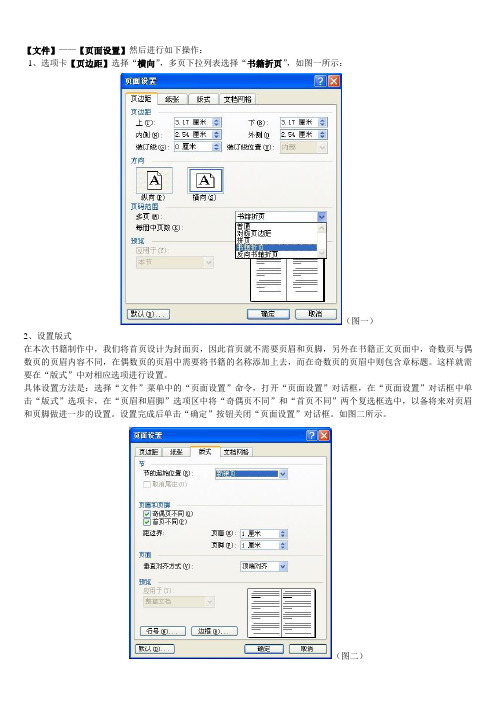
【文件】——【页面设置】然后进行如下操作:1、选项卡【页边距】选择“横向”,多页下拉列表选择“书籍折页”,如图一所示:(图一)2、设置版式在本次书籍制作中,我们将首页设计为封面页,因此首页就不需要页眉和页脚,另外在书籍正文页面中,奇数页与偶数页的页眉内容不同,在偶数页的页眉中需要将书籍的名称添加上去,而在奇数页的页眉中则包含章标题。
这样就需要在“版式”中对相应选项进行设置。
具体设置方法是:选择“文件”菜单中的“页面设置”命令,打开“页面设置”对话框,在“页面设置”对话框中单击“版式”选项卡,在“页眉和眉脚”选项区中将“奇偶页不同”和“首页不同”两个复选框选中,以备将来对页眉和页脚做进一步的设置。
设置完成后单击“确定”按钮关闭“页面设置”对话框。
如图二所示。
(图二)3、选项卡【纸张】如制作A4 一半对折的折页,选择A4(A4打印两页内容,中间对折大小为A5),如是A3对折,则选择A3纸(A3打印两页内容,中间对折大小为A4),并选择手动进纸,如图三所示:(图三)4、选项卡【纸张】内的【打印选项】选项卡内,设置“默认纸盒”选择“手动进纸”;5、【文件】——【打印】然后进行如下操作:选择“手动双面打印”方框打钩,然后确定即可。
6、确定打印时,打印机会自动告知,可以直接的点击“开始复印”按钮开始打印,以8页彩页为例:点击“开始复印”,就会直接打印第1,8页,然后是3,6页,2张A4纸显示内容分别为:第一张标记为A的打印结果:从左到右为:第8页和第1页;第二张标记为B的打印结果:从左到右为:第6页和第3页;在把A、B翻为反面,按顺序放好,A在上,依次为B,C………..,点击电脑提示的放好打印好一面的纸的提示信息,点击“确定“,就会在A、B上打印:第一张为A反面的打印结果:从左到右为:第2页和第7页;第二张为B反面的打印结果:从左到右为:第4页和第5页;然后按顺序装订即可。
a3纸双面打印如何排版成书籍?

A3纸双面打印如何排版成书籍?单位领导要做报告,会议要求工作报告用A3纸双面打印,谁知道如何排版?Word或wps均可。
假如报告32页,就是1、32页在A3纸的一面,2、31页在A3纸的一面。
中缝装订,合起来跟一本杂志或书籍一样阅读。
是不是常常会碰见这种问题呢?一、用Word打印书籍的技巧打印书籍和打印普通文稿的区别在于:打印书籍时纸张要双面打印,而且每张纸要折叠,也就是说,每张纸要打印4页。
有一些打印机本身就能够打印双面书籍,用这种打印机打印书籍不需要对Word进行特殊设置。
但是,大多数人不会有这种打印机,要打印书籍就必须对Word进行一番特殊的设置,而且要手工换纸。
Word 2003具有打印书籍的功能,不仅简化了打印书籍时的设置,而且换纸也方便了不少。
1.在Word中打开文档。
2.选择菜单“文件”→“打印”,点击“属性”按钮,把“打印方向”设置为“横向”。
这一步许多资料没有提及,实际上很重要。
如果不设置这个属性,在“页面设置”对话框中会遇到许多问题。
3.选择菜单“文件”→“页面设置”,选择“页边距”选项卡(通常,这是默认显示的选项卡)。
4.在“页码范围”区域有一个“多页”选项,把它设置为“书籍折页”。
纸张方向会自动切换为横向。
5. 选择菜单“文件”→“页面设置”,选择“纸张”选项卡,“纸张大小”中选择合适的纸张,例如A3 。
这一系列设置的最终结果是,相当于每张纸只有一半的面积打印内容。
注意文档的页数应当是4的倍数,如有必要,可在文档末尾插入空白页。
注意纸张是横向打印的,例如对于标准A4纸(宽21cm,高29.7cm),标准A3纸(高42cm,宽29.7cm)。
为简单起见,可以直接跳到第8条。
6.稍微下面一点是一个“每册中的页数”选项。
如果要让Word确定页数,保持该选项的默认值“全部”;如果要在书籍中额外添加一些页(例如书尾空出几页用来写说明),可通过下拉列表框选择页数(必须是4的倍数)。
如果文档的页数多于这里选择的页数,Word将打印多个文档。
Word文档A3纸双面打印,中缝装订原文稿为A4{作文类}
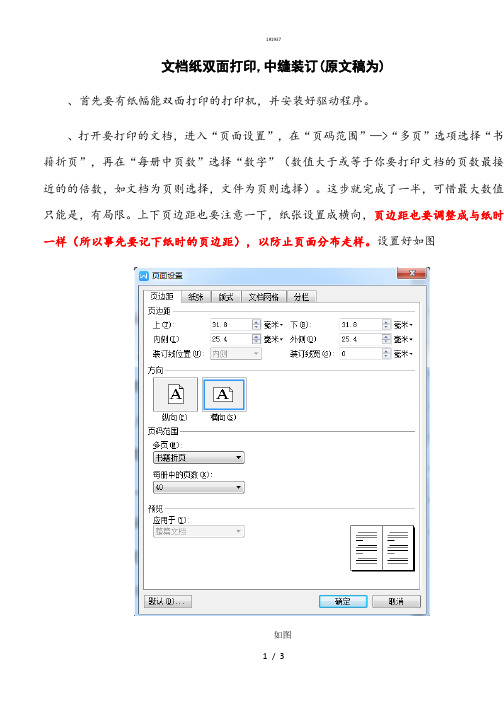
文档纸双面打印,中缝装订(原文稿为)
、首先要有纸幅能双面打印的打印机,并安装好驱动程序。
、打开要打印的文档,进入“页面设置”,在“页码范围”—>“多页”选项选择“书籍折页”,再在“每册中页数”选择“数字”(数值大于或等于你要打印文档的页数最接近的的倍数,如文档为页则选择,文件为页则选择)。
这步就完成了一半,可惜最大数值只能是,有局限。
上下页边距也要注意一下,纸张设置成横向,页边距也要调整成与纸时一样(所以事先要记下纸时的页边距),以防止页面分布走样。
设置好如图
如图
、纸张方向为“横向”,大小选择为纸。
设置好如图
图
、确定后,进入打印页面,点击右上方“属性”,设置选项,依次为“常用”双面如图
图
、纸张—>纸张尺寸:选择自动适应纸张,图像方向:横向旋转度!设置好如图。
图
、确定后,直接打印成功。
注:此设置打印必须一篇文档一次打印出来,否则页码会接不上去!。
A3纸双面带左右页码手册的制作打印方法
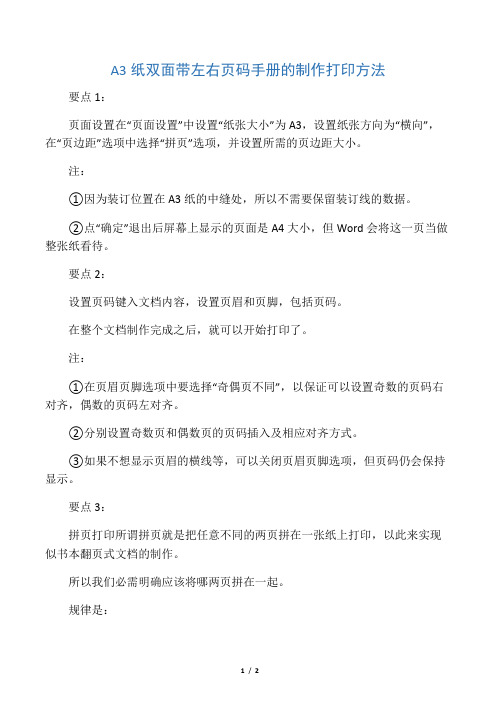
注:
①在页眉页脚选项中要选择“奇偶页不同”,以保证可以设置奇数的页码右对齐,偶数的页码左对齐。
②分别设置奇数页和偶数页的页码插入及相应对齐方式。
③如果不想显示页眉的横线等,可以关闭页眉页脚选项,但页码仍会保持显示。
要点3:
拼页打印所谓拼页就是把任意不同的两页拼在一张纸上打印,以此来实现似书本翻页式文档的制作。
A3
要点1:
页面设置在“页面设置”中设置“纸张大小”为A3,设置纸张方向为“横向”,在“页边距”选项中选择“拼页”选项,并设置所需的页边距大小。
注:
①因为装订位置在A3纸的中缝处,所以不需要保留装订线的数据。
②点“确定”退出后屏幕上显示的页面是A4大小,但Word会将这一页当做整张纸看待。
要点2:
设置页码键入文档内容,设置页眉和页脚,包括页码。
所以我们必需明确应该将哪两页拼在一起。
规律是:
每次打印两页的页码之和均等于首页与末页之和;每次均先打印偶数页(左边页),后打印奇数页(右边页)。
注:
①拼页之前,首先要确定一份文档的总页数,对于A3双面的文档而言,总页数是4的几倍,就需要几张纸,不足的部分须用空页补齐(体现在文档里可以一直回Байду номын сангаас到相应页码,如实际10页的文档,可回车至12页)。
需要注意的是,如果页数多于30页,装订后文档边缘会不太整齐,此时可用裁纸刀等工具裁剪整齐就行了。
用以上方法,A3的纸可以制作A4的手册;A4的纸可以制作A5的手册;用A5(B5)的纸制作A6(B6)的手册。
②打印页码顺序可通过“打印设置”里的“页码范围”选项来实现,如上述12页的文档打印的范围就是“12,1”,“2,11”,如此就可完成第一张A3纸的双面打印。
Word文档A3纸双面打印,中缝装订(原文稿为A4)(精品资料).doc
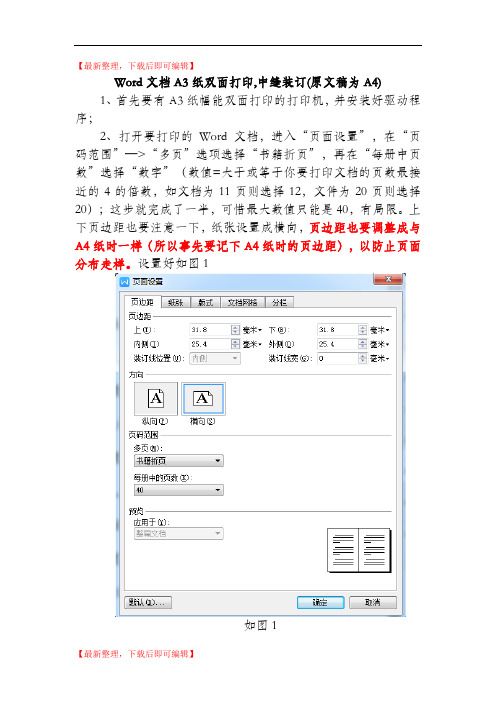
【最新整理,下载后即可编辑】
Word文档A3纸双面打印,中缝装订(原文稿为A4)
1、首先要有A3纸幅能双面打印的打印机,并安装好驱动程序;
2、打开要打印的Word文档,进入“页面设置”,在“页码范围”—>“多页”选项选择“书籍折页”,再在“每册中页数”选择“数字”(数值=大于或等于你要打印文档的页数最接近的4的倍数,如文档为11页则选择12,文件为20页则选择20);这步就完成了一半,可惜最大数值只能是40,有局限。
上下页边距也要注意一下,纸张设置成横向,页边距也要调整成与A4纸时一样(所以事先要记下A4纸时的页边距),以防止页面分布走样。
设置好如图1
如图1
3、纸张方向为“横向”,大小选择为A3纸;设置好如图2
图2
4、确定后,进入打印页面,点击右上方“属性”,设置选项,
依次为“常用”双面如图3
图3
5、纸张—>纸张尺寸:选择A3自动适应纸张A3,图像方向:横向旋转180度!设置好如图4。
图4
6、确定后,直接打印成功。
注:此设置打印必须一篇文档一次打印出来,否则页码会接不上去!。
怎样使用word打印双面对折页(如A3,A4,A5等)

我的设置:A3,中经常要用到双面对折页,像简报,通告、手册等等,A3的纸可以制作A4的手册;A4的纸可以制作A5的手册;用A5(B5)的纸制作A6(B6)的手册。
比如最常用的A3纸双面带左右页码手册的制作打印:
要点1:页面设置
在“页面设置”中设置“纸张大小”为A3,设置纸张方向为“横向”,在“页边距”选项中选择“拼页”选项,并设置所需的页边距大小。
注:①因为装订位置在A3纸的中缝处,所以不需要保留装订线的数据。②点“确定”退出后屏幕上显示的页面是A4大小,但Word会将这一页当做整张纸看待。
要点2:设置页码
键入文档内容,设置页眉和页脚,包括页码。在整个文档制作完成之后,就可以开始打印了。
注:①在“页面设置”-“版式”-页眉页脚选项中要选择“奇偶页不同”,以保证可以设置奇数的页码右对齐,偶数的页码左对齐。②分别设置奇数页和偶数页的页码插入及相应对齐方式。③如果不想显示页眉的横线等,可以关闭页眉页脚选项,但页码仍会保持显示。
要点3:拼页打印
所谓拼页就是把任意不同的两页拼在一张纸上打印,以此来实现似书本翻页式文档的制作。所以我们必需明确应该将哪两页拼在一起。规律是:每次打印两页的页码之和均等于首页与末页之和;每次均先打印偶数页(左边页),后打印奇数页(右边页)。
注:①拼页之前,首先要确定一份文档的总页数,对于A3双面的文档而言,总页数是4的几倍,就需要几张纸,不足的部分须用空页补齐(体现在文档里可以一直回车到相应页码,如实际10页的文档,可回车至12页)。②打印页码顺序可通过“打印设置”里的“页码范围”选项来实现,如上述12页的文档打印的范围就是“12,1”,“2,11”,如此就可完成第一张A3纸的双面打印。当然,如果图省事,也可先把所有右边为奇数页码的那一面打印完后,全部翻转到左边为偶数页码的那一面进行后续打印,翻转时要注意文字方向的一致。③打印好之后把每张纸对折起来,按顺序排好,使用能在页面中间装订的专用装订机进行装订。需要注意的是,如果页数多于30页,装订后文档边缘会不太整齐,此时可用裁纸刀等工具裁剪整齐就行了。
A3双面带左右页码手册的制作打印方法
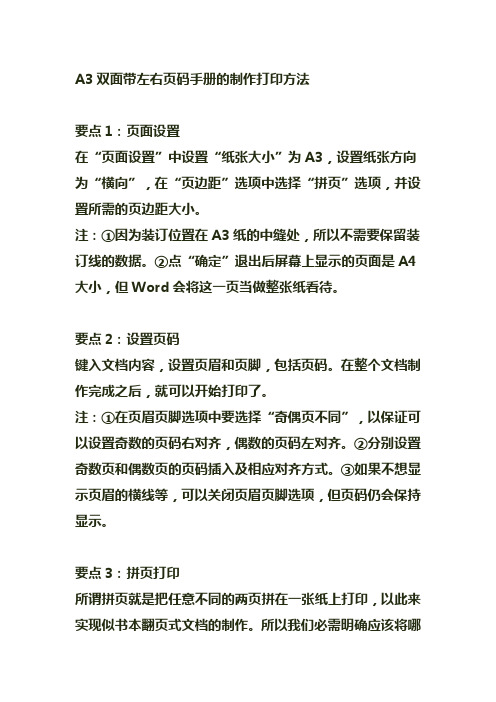
A3双面带左右页码手册的制作打印方法要点1:页面设臵在“页面设臵”中设臵“纸张大小”为A3,设臵纸张方向为“横向”,在“页边距”选项中选择“拼页”选项,并设臵所需的页边距大小。
注:①因为装订位臵在A3纸的中缝处,所以不需要保留装订线的数据。
②点“确定”退出后屏幕上显示的页面是A4大小,但Word会将这一页当做整张纸看待。
要点2:设臵页码键入文档内容,设臵页眉和页脚,包括页码。
在整个文档制作完成之后,就可以开始打印了。
注:①在页眉页脚选项中要选择“奇偶页不同”,以保证可以设臵奇数的页码右对齐,偶数的页码左对齐。
②分别设臵奇数页和偶数页的页码插入及相应对齐方式。
③如果不想显示页眉的横线等,可以关闭页眉页脚选项,但页码仍会保持显示。
要点3:拼页打印所谓拼页就是把任意不同的两页拼在一张纸上打印,以此来实现似书本翻页式文档的制作。
所以我们必需明确应该将哪两页拼在一起。
规律是:每次打印两页的页码之和均等于首页与末页之和;每次均先打印偶数页(左边页),后打印奇数页(右边页)。
注:①拼页之前,首先要确定一份文档的总页数,对于A3双面的文档而言,总页数是4的几倍,就需要几张纸,不足的部分须用空页补齐(体现在文档里可以一直回车到相应页码,如实际10页的文档,可回车至12页)。
②打印页码顺序可通过“打印设臵”里的“页码范围”选项来实现,如上述12页的文档打印的范围就是“12,1”,“2,11”,如此就可完成第一张A3纸的双面打印。
当然,如果图省事,也可先把所有右边为奇数页码的那一面打印完后,全部翻转到左边为偶数页码的那一面进行后续打印,翻转时要注意文字方向的一致。
③打印好之后把每张纸对折起来,按顺序排好,使用能在页面中间装订的专用装订机进行装订。
需要注意的是,如果页数多于30页,装订后文档边缘会不太整齐,此时可用裁纸刀等工具裁剪整齐就行了。
用以上方法,A3的纸可以制作A4的手册;A4的纸可以制作A5的手册;用A5(B5)的纸制作A6(B6)的手册。
A3纸双面打印如何排版成书籍?
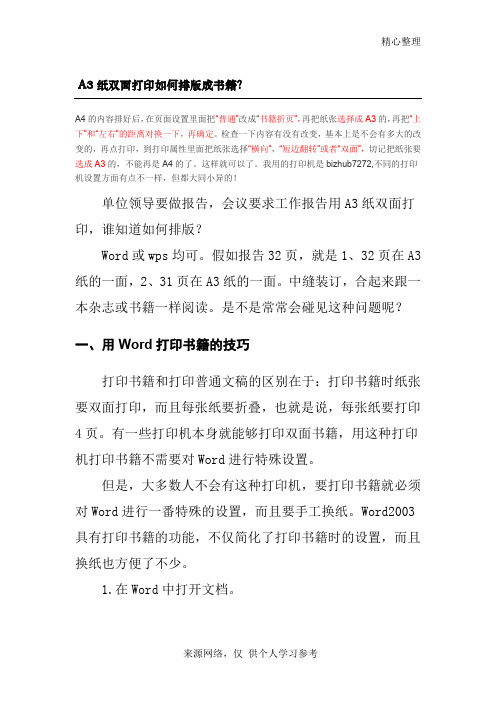
精心整理A3纸双面打印如何排版成书籍?A4的内容排好后,在页面设置里面把“普通”改成“书籍折页”,再把纸张选择成A3的,再把“上下”和“左右”的距离对换一下,再确定。
检查一下内容有没有改变,基本上是不会有多大的改变的,再点打印,到打印属性里面把纸张选择“横向”,“短边翻转”或者“双面”,切记把纸张要选成A3的,不能再是A4的了。
这样就可以了。
我用的打印机是bizhub7272,不同的打印机设置方面有点不一样,但都大同小异的!具有打印书籍的功能,不仅简化了打印书籍时的设置,而且换纸也方便了不少。
1.在Word中打开文档。
2.选择菜单“文件”→“打印”,点击“属性”按钮,把“打印方向”设置为“横向”。
这一步许多资料没有提及,实际上很重要。
如果不设置这个属性,在“页面设置”对话框中会遇到许多问题。
3.选择菜单“文件”→“页面设置”,选择“页边距”可通过下拉列表框选择页数(必须是4的倍数)。
如果文档的页数多于这里选择的页数,Word将打印多个文档。
建议在开始的时候总是选择“全部”,然后用“文件”→“打印预览”功能预览书籍最后的空页数量,再根据实际需要调整页数。
7.“页面设置”对话框的上方是“页边距”设置区域,调整这里的“内侧”和“外侧”两个选项,其中“外侧”表示页面右端与页面上无缩进的行的右端之间的空白距离,“一半”文档时给出提示信息。
把纸张翻面,重新放进打印机的进纸盒。
注意重新进纸的方向,可能需要多试几次才能掌握换纸的诀窍。
二、用Word打印分栏页码的技巧如果想制作实验报告、编制试卷之类的折页文件。
利用Word完全可以做出:选择“视图→页眉和页脚”,而后切换至第一页的页脚(或页眉)。
要注意通过先将其选中,然后右击鼠标,选择快捷菜单中的“切换域代码”命令来更新域。
A3纸中缝装订
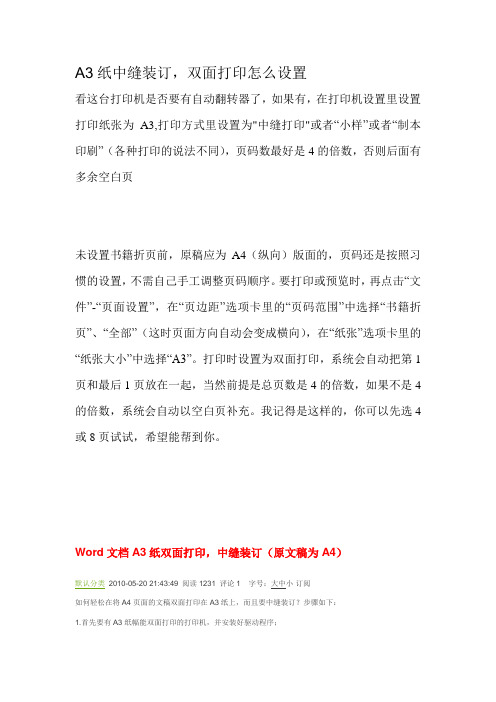
A3纸中缝装订,双面打印怎么设置看这台打印机是否要有自动翻转器了,如果有,在打印机设置里设置打印纸张为A3,打印方式里设置为"中缝打印"或者“小样”或者“制本印刷”(各种打印的说法不同),页码数最好是4的倍数,否则后面有多余空白页未设置书籍折页前,原稿应为A4(纵向)版面的,页码还是按照习惯的设置,不需自己手工调整页码顺序。
要打印或预览时,再点击“文件”-“页面设置”,在“页边距”选项卡里的“页码范围”中选择“书籍折页”、“全部”(这时页面方向自动会变成横向),在“纸张”选项卡里的“纸张大小”中选择“A3”。
打印时设置为双面打印,系统会自动把第1页和最后1页放在一起,当然前提是总页数是4的倍数,如果不是4的倍数,系统会自动以空白页补充。
我记得是这样的,你可以先选4或8页试试,希望能帮到你。
Word文档A3纸双面打印,中缝装订(原文稿为A4)默认分类2010-05-20 21:43:49 阅读1231 评论1 字号:大中小订阅如何轻松在将A4页面的文稿双面打印在A3纸上,而且要中缝装订?步骤如下:1.首先要有A3纸幅能双面打印的打印机,并安装好驱动程序;2.打开要打印的Word文档,进入“页面设置”,在“页码范围”—>“多页”选项选择“书籍折页”,再在“每册中页数”选择“数字”(数值=大于或等于你要打印文档的页数最接近的4的倍数,如文档为11页则选择12,文件为20页则选择20);这步就完成了一半,可惜最大数值只能是40,有局限。
3.纸张方向为“横向”,大小选择为A3纸;4.确定后,进入打印页面,点击右上方“属性”,设置选项,依次为“A3”、“双面”、“翻转(8150选短边翻转)”、“1页”。
5.确定后,直接打印成功。
四的倍数排列法:如16P16→12→1514→34→1312→56→1110→78→9打印机设置16,1。
书籍折页打印方法
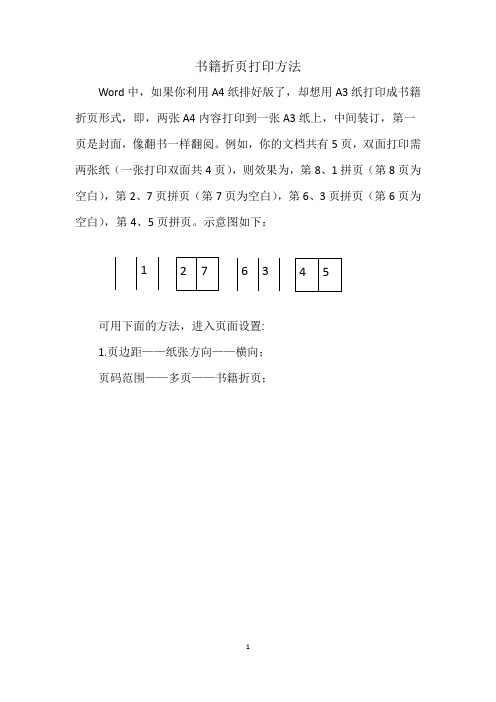
书籍折页打印方法
Word 中,如果你利用A4纸排好版了,却想用A3纸打印成书籍折页形式,即,两张A4内容打印到一张A3纸上,中间装订,第一页是封面,像翻书一样翻阅。
例如,你的文档共有5页,双面打印需两张纸(一张打印双面共4页),则效果为,第8、1拼页(第8页为空白),第2、7页拼页(第7页为空白),第6、3页拼页(第6页为空白),第4、5页拼页。
示意图如下:
可用下面的方法,进入页面设置:
1.页边距——纸张方向——横向;
页码范围——多页——书籍折页;
2.纸张——纸张大小——A3(选比原来大一倍的)然后确定,即可打印。
但是——
3.如果你想双面打印
(1)可选自动双面打印,但是注意要选择“翻转短边的页面”。
(2)还要注意,这样打印出来的稿子,“第一页”是在A3纸的右半边边,奇数页在左,偶数页在右(估计是这样)。
